2010年以降のレッツノートの全てのモデルがそうなのかは不明だが、キーボードの[Fn]キーを押下すると、画面上部と右側にFnキーの案内画像(?)が出る(CF-Bシリーズの場合)。そもそもキーボードに同じアイコンが描いてあるワケだし、私はほぼ使わないし邪魔でしかないから表示させないようにしているが、「そもそもコレの名称ってなんだろう?」とふと思った。
気分転換にググッてみたが何だか良く分からないので、ヒマ潰しにちょっと調べて記事にしてみた。
名称は「ステータスバー」?
パナソニックパソコンサポートをそれとなく見ていたら、どうやらこのFnキーの案内画像のようなものは、「ステータスバー」という名称らしい。
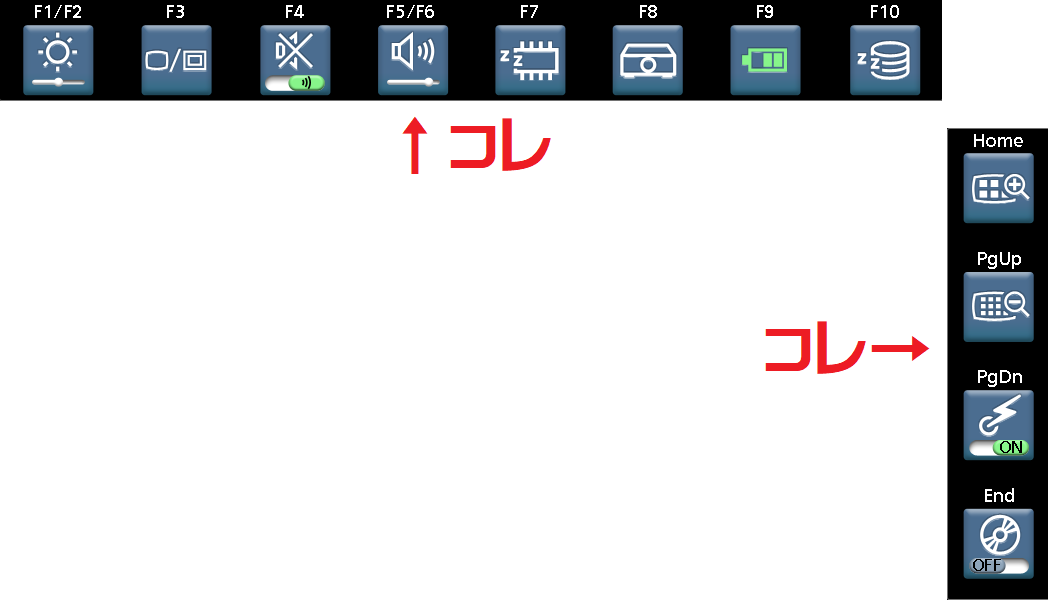
この図の通り[Fn]キーを押下している間に表示される画像が、「ステータス」バーなの?確かにモニタ輝度や、スピーカー音量、バッテリー状態等の表示が「ステータス」と言えなくもないが、こんなのを表示して何の役に立つのか?甚だ疑問だ。むしろ、キーボードからPrintScreenを使う場合は邪魔でしかない。
私はこのステータスバーが邪魔なので表示しないようにしているが、パナソニックパソコンサポートの記事を見ると、Windows10で設定する記述がない。ちょっと察しの良い人ならWindows10でも同様に設定可能なのは分かるが、世のITオンチでパソコン恐怖症の人は、こんな記述では「自分のはWindows10だから設定が出来ない」とパニックになるのがオチだろう(その前に、自分が使っているWindowsのバージョンが10なのかどうかも把握していない人は非常に多い)。
ステータスバーの表示設定を変更する
単純に、PanasonicのHotkey設定でステータスバーの表示の有無が設定可能だ。
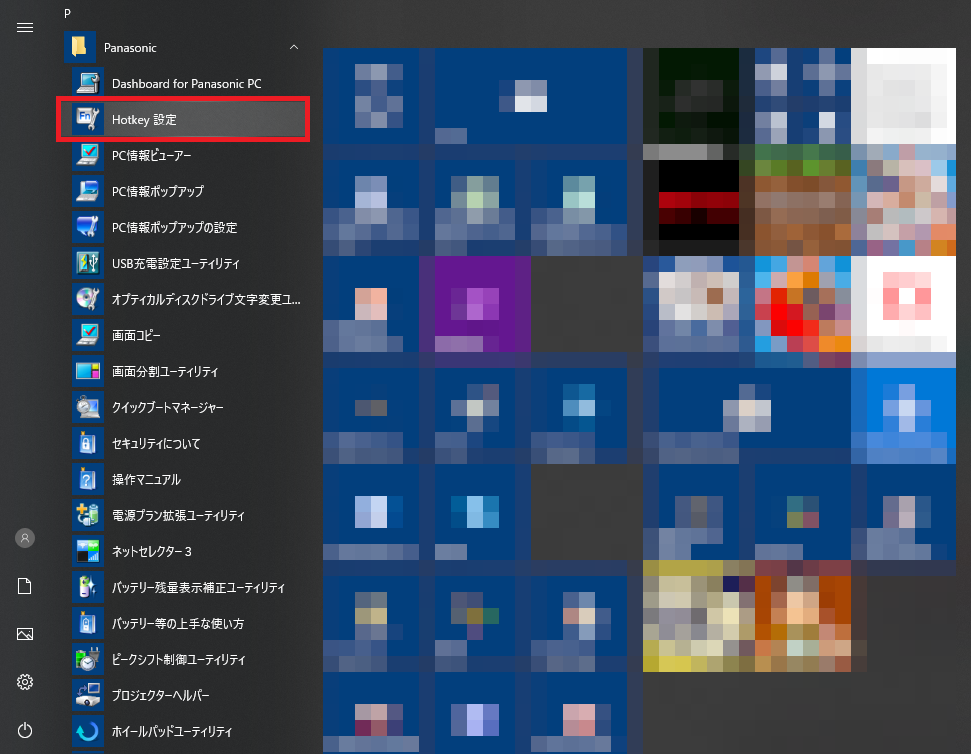
Windowsボタン(私は人間が古いので、つい「スタートボタン」と言ってしいまい勝ちだが)をクリックするか、キーボードのWindowsキーを押下すると、スタートメニューが表示される。そこで、図のように「P」のところまでスクロールさせると「Panasonic」グループがあるのでクリックする。そして図の赤枠「Hotkey設定」をクリックすると、表示設定が可能だ。

図のようにHotkey設定プログラムが起動するので、赤枠①のチェックを外し、「OK」ボタンをクリックすれば、[Fn]キーを押下してもステータスバーが表示されなくなる。
念の為、対象となるレッツノートのモデルを書いておこう。
- CF-RZ、MX、AX、SX、NX、LXシリーズ
- CF-B11、B10、S10、N10シリーズ
- CF-J10シリーズ(CF-J10Qモデル、CF-J10Pモデルを除く)
おわりに
パソコン初心者は自分が「分からない」前提から動こうとせず、思考停止のまま「分かろう」という努力をほぼしない(気持ちとしてはあるだろうが、行動が出来ない)。なので、ちょっとしたことなのに勝手にパニックを起こして「やっぱり分からない」に戻る。それではダメだから知ってる人に聞くのだが、特にメモをしたりすることもなく忘れ、同じことを繰り返す。
そういった初心者に多いのが、ググッて調べることをしない(多分、そういった発想にならないのだろう)。だからこういったごく初歩的な、初心者向けの記事を書いてもほぼ意味はない。しかし、良くありがちな「このリンク先の記事を見て解決しました」等でリンク先を書いて中途半端に記事を終わらせる無責任な書き手が余りにも多いので、あえてこういった記事を自分のサイトに書いて残しておこうと思う。

![【Windows10】レッツノートCF-B11で[Fn]キーのステータスバーを消す方法](https://dajya-ranger.com/wp-content/uploads/2019/08/eye-catch-2.png)

























